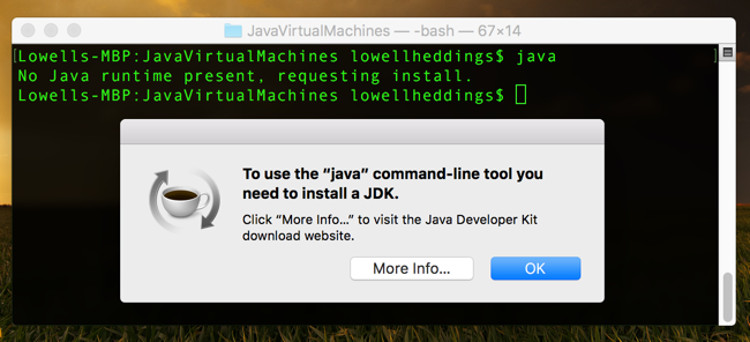Adesso capita meno spesso ma agli albori di internet era frequente scaricare interi siti web e salvarli sul PC. Un po’ era colpa della lentezza della rete, un po’ delle alte tariffe, un po’ del poco tempo a disposizione. Oggi internet è diffuso ovunque, e anche in Italia alcune città rendono disponibile il WiFi gratis nei centri storici ma può ancora capitare di dover scaricare un intero sito per poterlo consultare con calma. Oppure per conservarne alcuni contenuti su cui vogliamo intervenire: pensate solo i siti con centinaia o migliaia di immagini, è molto più rapido scaricare tutto il sito che salvare le foto una a una. Lo stesso discorso vale per le canzoni in MP3, contenuti flash e così via. Probabilmente uno dei modi più rapidi per scaricare siti web è utilizzare un programma specifico: HTTrack Website Copier.
Adesso capita meno spesso ma agli albori di internet era frequente scaricare interi siti web e salvarli sul PC. Un po’ era colpa della lentezza della rete, un po’ delle alte tariffe, un po’ del poco tempo a disposizione. Oggi internet è diffuso ovunque, e anche in Italia alcune città rendono disponibile il WiFi gratis nei centri storici ma può ancora capitare di dover scaricare un intero sito per poterlo consultare con calma. Oppure per conservarne alcuni contenuti su cui vogliamo intervenire: pensate solo i siti con centinaia o migliaia di immagini, è molto più rapido scaricare tutto il sito che salvare le foto una a una. Lo stesso discorso vale per le canzoni in MP3, contenuti flash e così via. Probabilmente uno dei modi più rapidi per scaricare siti web è utilizzare un programma specifico: HTTrack Website Copier.
Come salvare siti sul PC
Download | HTTrack Website Copier
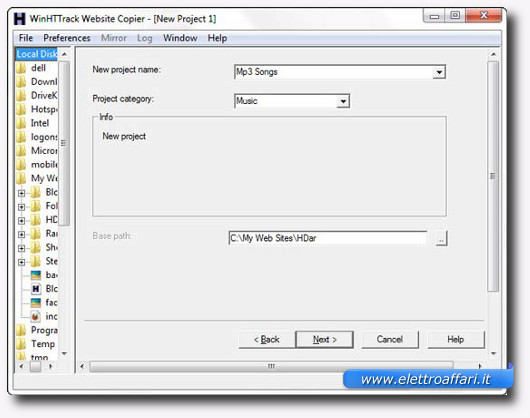
Per prima cosa dopo aver scaricato e installato HTTrack dobbiamo creare un nuovo progetto. Possiamo dargli il nome che più ci piace e scegliere la categoria in cui catalogare il sito salvato. Non è una scelta fondamentale se usiamo questo trucco solo una o due volte. Ma se decidiamo di scaricare più siti allora vale la pena decidere nome e categoria con accortezza per poter consultare le pagine salvate facilmente e senza fare confusione.
Scegliamo anche il percorso del PC e la cartella in cui salvare le pagine e poi andiamo avanti.
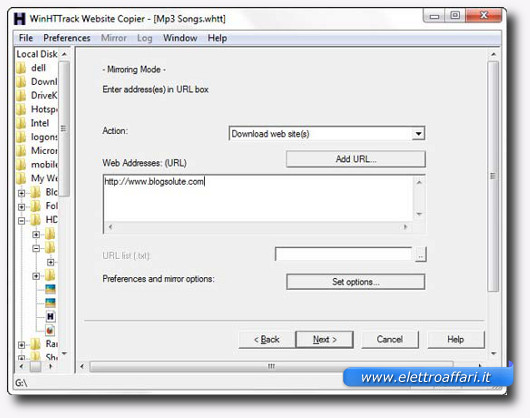
Ovviamente c’è da spiegare al programma quale sito intendiamo scaricare. Per far questo copiamo e incolliamo l’url nella maschera. Possiamo anche inserire più url, se sono tutti collegati allo stesso progetto.
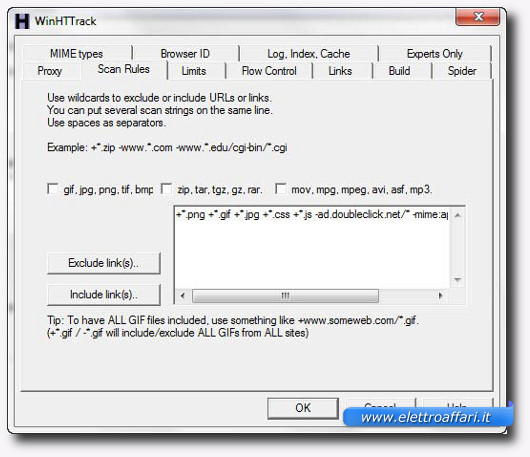
Se siamo interessati solo ad alcuni contenuti specifici allora forse ci conviene impostare un filtro sul tipo di file da scaricare. Possiamo, per esempio, decidere di scaricare e salvare solo i brani musicali, quindi impostiamo il filtro su MP3. Se vogliamo immagini selezioniamo i formati grafici (jpg, png, gif), se ci interessano documenti evidenziamo pdf. Possiamo combinare tutti i formati che vogliamo ma io vi consiglio di fare attenzione: alcuni siti sono davvero grandi e se scarichiamo tutto in maniera indistinta rischiamo di occupare molta memoria nel nostro disco fisso.

Dopo aver finito di impostare il programma clicchiamo su finish e aspettiamo. Se il sito è piccolo in qualche momento potremmo controllare il risultato; se invece il sito è molto grande può anche capitare di dover aspettare un po’ di tempo, anche mezz’ora o più. In questo caso possiamo impostare l’applicazione per spegnere il PC alla fine del download e andare a fare dell’altro.
Comunque, dopo aver finito di scaricare il sito possiamo recuperare tutte le pagine cliccando sul menù File e quindi su sfoglia. così facendo si apre una finestra del browser da cui possiamo scegliere il progetto cui vogliamo accedere. Poi il resto è banale, navighiamo sulle pagine come se fossimo connessi alla rete.
Infine un ultimo consiglio: salvate i vostri siti su una penna USB così sarà facile condividerli o usarli su più computer.